
Apple je najavio podršku za novi format slike i videa radi uštede prostora pokretanjem iOS-a 11 i macOS High Sierra. Da biste radili u HEIC formatu, morate imati iPhone 7 ili noviji. Ako imate stari telefon, vaše fotografije bit će spremljene u jpeg formatu. Pozvan je novi format datoteke HEIC, i, kao i svi novi formati datoteka, podrška za nju je ograničena. HEIC datoteke mogu pohraniti pojedinačne slike i slijed slika s gubitkom i bez gubitaka.
Windows ne podržava ovu funkciju, tako da morate pretvoriti slike u jpeg format, u ovom ćemo članku razmotriti 2 načina za to
- Instaliranje posebnog kodeka za pregled HEIC-a.
- Alat HEIC Image Converter - pretvorite izvanmrežne slike u jpg ili png.
- Koristite besplatnu internetsku uslugu za pretvaranje vaših HEIC fotografija u jpeg.
Instaliranje posebnog kodeka za pregled HEIC-a.
Ako vam ne smeta instaliranje kodeka, instalirajte OpenTrans HEIC i možete otvoriti i pogledati HEIC slike u sustavu Windows 10.
OpenTrans HEIC instalira kodek na vaš sustav, pa bi teoretski bilo koji preglednik slika koji podržava kodek trebao biti u mogućnosti otvoriti HEIC datoteku. Testirali smo ga s Classic Photo Viewer-om u sustavu Windows 10 (Windows Photo Viewer) i IrfanView.
IrfanView nije mogao otvoriti predloženu datoteku, ali Photo Viewer je otvorio HEIC datoteku slika bez problema.
Pogledajte HEIC slike u sustavu Windows.
Idite na stranicu za razvojne programere, preuzmite i instalirajte besplatni kodek - OpenTrans HEIC .
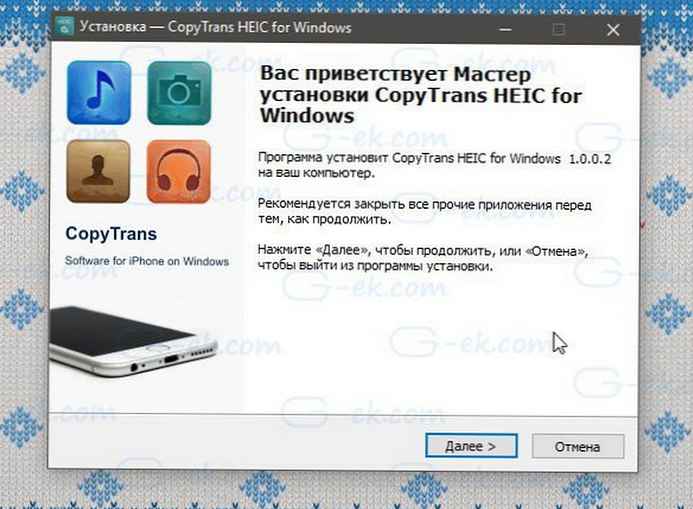
Nakon što je instaliran, idite u mapu s HEIC datotekom. Desnom tipkom miša kliknite datoteku i odaberite Otvori s. Proširite popis aplikacija i odaberite "Pogledajte Windows fotografije ".
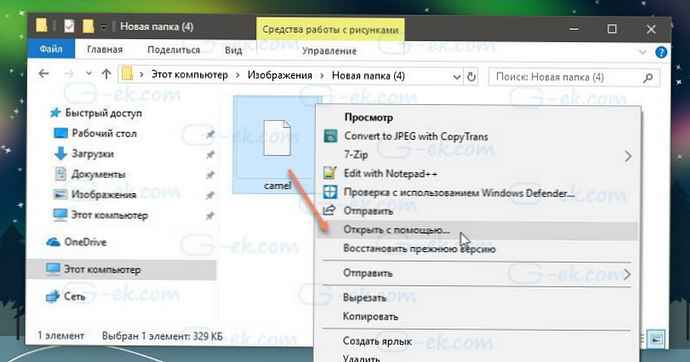
Otvori s
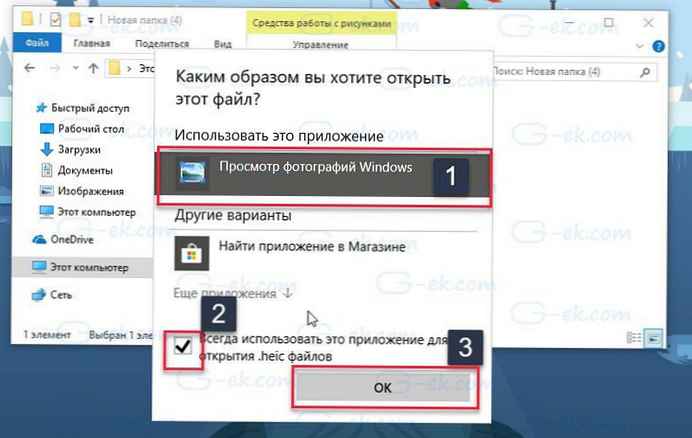
Napomena: U sustavu Windows 10 trebali biste je imati uključen "Classic Photo Viewer" u protivnom ćete ga morati omogućiti prije nego što ga možete koristiti.
Datoteka će se u aplikaciji otvoriti bez problema.
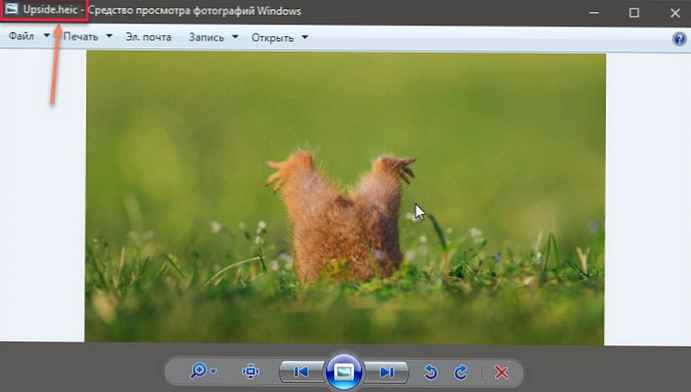
klasični preglednik slika
Tijekom instalacije kodeka, preporučujemo vam da zatvorite sve pokrenute aplikacije. Ako imate otvorene druge aplikacije, vjerojatno postoji mogućnost da nešto pođe po zlu. Najbolje je zatvoriti aplikaciju i tek tada započeti instalaciju.
Prednosti CopyTrans HEIC-a za Windows 10.
- Jednostavna instalacija
- Ugrađena podrška za Windows Viewer
- Prikažite HEIC sličice u Exploreru
- Transparentna integracija u Windows Explorer
- Podrška za Microsoft Office HEIC
- Spremanje EXIF izvornih podataka
- 1 klik pretvorbe u jpeg
Kodek ne radi za video datoteke. Apple je također predstavio HEVC format datoteke za video na iOS 11 za iPhone 7 i novije uređaje. Ovaj kodek služi isključivo za HEIC datoteke slika..
Postoje i drugi HEIC kodeci dostupni za Windows, ali oni koštaju novca. Jedna od karakteristika ovog kodeka je da je besplatan i izvrsno radi. Radi samo s klasičnim preglednikom slika, a ne treba ga brkati s novom aplikacijom Photos u sustavu Windows 10. Naravno, ako imate instaliranu stariju verziju sustava Windows, ovaj će kodek raditi jednako dobro kao u sustavu Windows 10.
Alat za pretvaranje slika HEIC - aplikacija iz trgovine Windows 10.
Dobre vijesti za one koji koriste slike u HEIC formatu. Sada je u trgovini Microsoft Store nova aplikacija pod nazivom "Alat za pretvaranje slika HEIC".
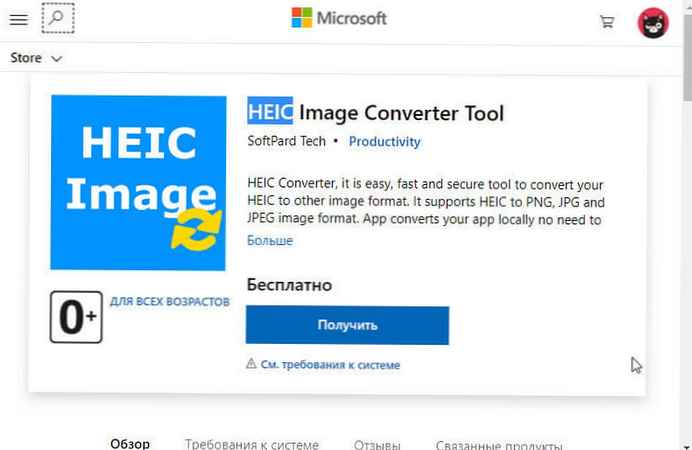
Ova Windows 10 aplikacija (radna površina) pretvara HEIC slike izvan mreže u * .jpg, * .jpeg ili * .jpg. U postavkama možete unaprijed postaviti novi format i spremiti lokaciju. Aplikacija je vrlo jednostavna..
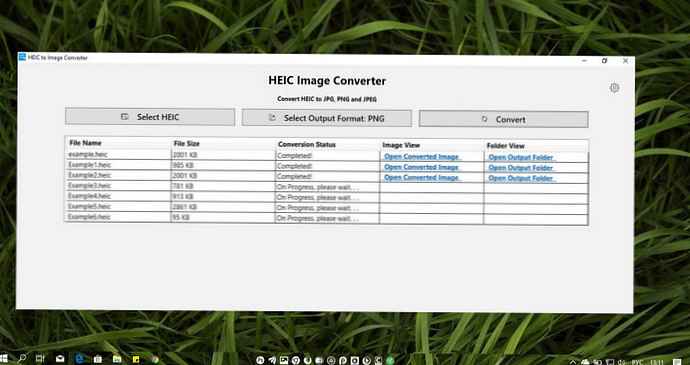
Sama aplikacija sigurno nije tako zgodna kao CopyTrans, ali ako želite povremeno pretvoriti samo neke slike, aplikaciju možete svejedno testirati.
Besplatna internetska usluga za pretvaranje vaših HEIC fotografija u jpeg.
Ova besplatna internetska usluga lako pretvara vaše HEIC datoteke u jpeg format s automatskim komprimiranjem rezultata konverzije. Usluga ne zahtijeva registraciju, može istovremeno pretvoriti do 20 .heic datoteka veličine do 50 M.
- Otvorite stranicu usluge https://heic2jpeg.com/ru/
- Pritisnite gumb "Upload" u dijaloškom okviru odaberite do 20 .heic datoteka ili samo povucite i ispustite datoteke u područje "Prevucite datoteke ovdje".
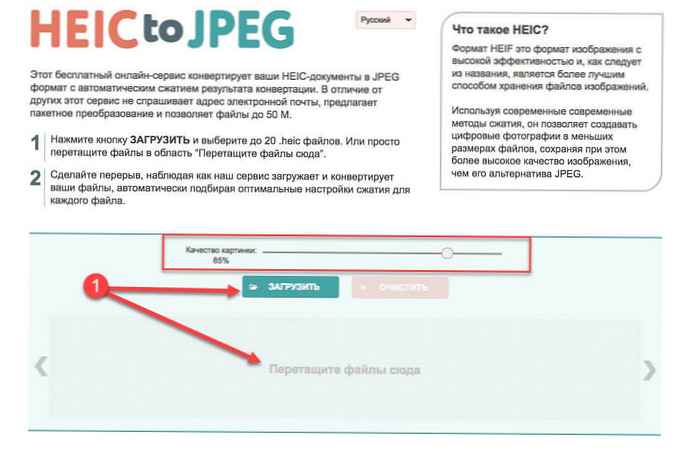
Usluga pretvara datoteke, automatski odabire optimalne postavke kompresije, ali možete ručno postaviti postotak kvalitete slike.
- Na kraju procesa pretvorbe u jpeg, prenesite fotografiju klikom na gumb „Preuzimanje”.
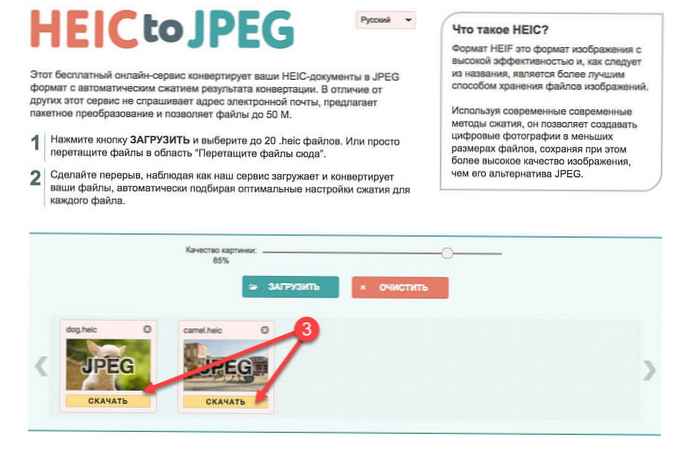
sve!
Na kraju, ako želite onemogućiti novi format za pohranu fotografija na iPhoneu.
Idite na postavke fotoaparata na vašem pametnom telefonu. "Postavke" → "Kamera" → "Formati", onemogući opciju "Visoke performanse" i omogućiti opciju "Najkompatibilnije".











